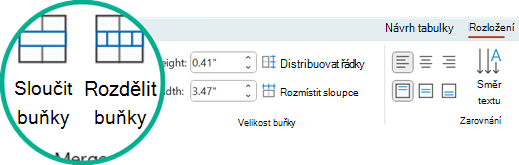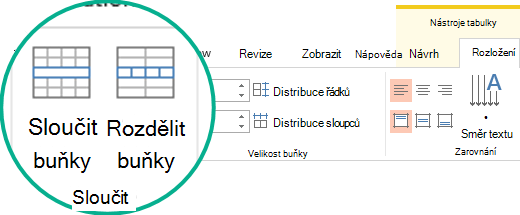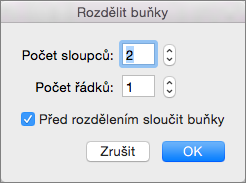Vzhled tabulek v PowerPoint prezentaci můžete změnit tak, že zkombinujete nebo rozdělíte buňky tabulky.
Poznámka: Tento článek popisuje PowerPoint tabulky. Pokud pracujete v Excel, přečtěte si článek Sloučení a oddělení buněk v Excelu.
Pokud chcete odstranit celý řádek nebo sloupec tabulky, přečtěte si téma Přidání nebo odstranění řádků a sloupců tabulky.
Sloučení buněk tabulky
Pokud chcete zkombinovat dvě nebo více buněk tabulky ve stejném řádku nebo sloupci do jedné buňky, postupujte takto:
-
Na snímku vyberte buňky, které chcete sloučit.
Tip: Není možné vybrat více nesouvislých buněk.
-
Na pásu karet vyberte kartu Rozložení .
-
Ve skupině Sloučit klikněte na Sloučit buňky.
Tip: Pokud chcete sloučit buňky tabulky, můžete také vymazat ohraničení buněk. V části Nástroje tabulky klikněte na kartě Návrh ve skupině Nakreslit ohraničení na Guma a potom klikněte na ohraničení buněk, které chcete vymazat. Po dokončení stiskněte klávesu Esc.
Rozdělit buňky tabulky
Chcete-li rozdělit buňku tabulky na více buněk, postupujte takto:
-
Klikněte na buňku tabulky, kterou chcete rozdělit.
-
Na pásu karet vyberte kartu Rozložení .
-
Ve skupině Sloučit klikněte na Položku Rozdělit buňky a proveďte jednu nebo více z následujících akcí:
-
Pokud chcete buňku rozdělit svisle, zadejte do pole Počet sloupců požadovaný počet nových buněk.
-
Pokud chcete buňku dělit vodorovně, zadejte do pole Počet řádků požadovaný počet nových buněk.
-
Pokud chcete buňku rozdělit vodorovně i svisle, zadejte do pole Počet sloupců požadovaný počet nových sloupců a do pole Počet řádků zadejte požadovaný počet nových řádků.
-
-
Ručně přesuňte nebo přidejte obsah do nově vytvořené prázdné buňky nebo buněk.
Proč jsou rozdělené nebo sloučené buňky problémem s přístupností
Čtečky obrazovky si udržují přehled o umístění v tabulce počítáním buněk tabulky. Pokud je buňka sloučená nebo rozdělená nebo pokud je tabulka vnořená do jiné tabulky, čtečka obrazovky ztratí počet a nebude moct poskytnout užitečné informace o tabulce po tomto bodu.
Prázdné buňky v tabulce by také mohly někoho, kdo používá čtečku obrazovky, zmást, aby si myslel, že v tabulce nejsou žádná další data. Používejte jednoduchou strukturu tabulky pouze pro data a v případě potřeby zahrňte záhlaví sloupců. (Čtečky obrazovky také používají informace záhlaví k identifikaci řádků a sloupců.)
Rozdělení obsahu tabulky na dva snímky
PowerPoint nejde automaticky rozdělit tabulku, která je příliš dlouhá a nevejde se na jeden snímek, ale je to jednoduchý postup, jak to udělat sami:

1:21
Odebrání obsahu buňky
-
Vyberte obsah buňky, kterou chcete odstranit, a stiskněte klávesu Delete.
Poznámka: Když odstraníte obsah buňky, samotná buňka se neodstraní. Pokud chcete buňku odstranit, je nutné sloučit buňky tabulky (jak je popsáno v prvním postupu výše) nebo odstranit celý řádek nebo sloupec.
Sloučení buněk tabulky
Pokud chcete zkombinovat dvě nebo více buněk tabulky ve stejném řádku nebo sloupci do jedné buňky, postupujte takto:
-
Na snímku vyberte buňky, které chcete sloučit.
Tip: Není možné vybrat více nesouvislých buněk.
-
Na pásu karet vyberte kartu Rozložení .
-
Ve skupině Sloučit klikněte na Sloučit buňky.
Tip: Pokud chcete sloučit buňky tabulky, můžete také vymazat ohraničení buněk. V části Nástroje tabulky klikněte na kartě Návrh ve skupině Nakreslit ohraničení na Guma a potom klikněte na ohraničení buněk, které chcete vymazat. Po dokončení stiskněte klávesu Esc.
Rozdělit buňky tabulky
Chcete-li rozdělit buňku tabulky na více buněk, postupujte takto:
-
Klikněte na buňku tabulky, kterou chcete rozdělit.
-
Na pásu karet vyberte kartu Rozložení .
-
Ve skupině Sloučit klikněte na Položku Rozdělit buňky a proveďte jednu nebo více z následujících akcí:
-
Pokud chcete buňku rozdělit svisle, zadejte do pole Počet sloupců požadovaný počet nových buněk.
-
Pokud chcete buňku dělit vodorovně, zadejte do pole Počet řádků požadovaný počet nových buněk.
-
Pokud chcete buňku rozdělit vodorovně i svisle, zadejte do pole Počet sloupců požadovaný počet nových sloupců a do pole Počet řádků zadejte požadovaný počet nových řádků.
-
-
Ručně přesuňte nebo přidejte obsah do nově vytvořené prázdné buňky nebo buněk.
Proč jsou rozdělené nebo sloučené buňky problémem s přístupností
Čtečky obrazovky si udržují přehled o umístění v tabulce počítáním buněk tabulky. Pokud je buňka sloučená nebo rozdělená nebo pokud je tabulka vnořená do jiné tabulky, čtečka obrazovky ztratí počet a nebude moct poskytnout užitečné informace o tabulce po tomto bodu.
Prázdné buňky v tabulce by také mohly někoho, kdo používá čtečku obrazovky, zmást, aby si myslel, že v tabulce nejsou žádná další data. Používejte jednoduchou strukturu tabulky pouze pro data a v případě potřeby zahrňte záhlaví sloupců. (Čtečky obrazovky také používají informace záhlaví k identifikaci řádků a sloupců.)
Rozdělení obsahu tabulky na dva snímky
PowerPoint nejde automaticky rozdělit tabulku, která je příliš dlouhá a nevejde se na jeden snímek, ale je to jednoduchý postup, jak to udělat sami:

1:21
Odebrání obsahu buňky
-
Vyberte obsah buňky, kterou chcete odstranit, a stiskněte klávesu Delete.
Poznámka: Když odstraníte obsah buňky, samotná buňka se neodstraní. Pokud chcete buňku odstranit, je nutné sloučit buňky tabulky (jak je popsáno v prvním postupu výše) nebo odstranit celý řádek nebo sloupec.
Sloučení buněk
-
V tabulce přetáhněte ukazatel myši přes buňky, které chcete sloučit.
-
Na pásu karet vyberte kartu Rozložení .
-
Vyberte Sloučit buňky.
Rozdělení buněk
-
V tabulce klikněte na buňku, kterou chcete rozdělit.
-
Na pásu karet vyberte kartu Rozložení .
-
Vyberte Rozdělit buňky.
-
V dialogovém okně Rozdělit buňky vyberte požadovaný počet sloupců a řádků a klikněte na OK.
-
Ručně přesuňte nebo přidejte obsah do nově vytvořené prázdné buňky nebo buněk.
Odebrání obsahu buňky
-
Vyberte obsah buňky, kterou chcete odstranit, a stiskněte klávesu Delete.
Poznámka: Když odstraníte obsah buňky, samotná buňka se neodstraní. Pokud chcete buňku odstranit, je nutné sloučit buňky tabulky (jak je popsáno v prvním postupu výše) nebo odstranit celý řádek nebo sloupec.
Sloučení buněk tabulky
Pokud chcete zkombinovat dvě nebo více buněk tabulky ve stejném řádku nebo sloupci do jedné buňky, postupujte takto:
-
Na snímku vyberte buňky, které chcete sloučit.
Tip: Není možné vybrat více nesouvislých buněk.
-
Vyberte kartu Rozložení tabulky (nebo jenom Tabulka) a pak vyberte
(Můžete také kliknout pravým tlačítkem myši na vybrané buňky a zvolit
Rozdělit buňky tabulky
Chcete-li rozdělit buňku tabulky na více buněk, postupujte takto:
-
Vyberte buňku tabulky nebo buňky, které chcete rozdělit.
-
Vyberte kartu Rozložení tabulky (nebo jenom Tabulka) a pak vyberte
(Můžete také kliknout pravým tlačítkem myši na vybranou buňku nebo buňky a zvolit
-
Udělejte něco z tohoto:
-
Pokud chcete buňku rozdělit svisle, zadejte do pole Počet sloupců požadovaný počet nových buněk.
-
Pokud chcete buňku dělit vodorovně, zadejte do pole Počet řádků požadovaný počet nových buněk.
-
Pokud chcete buňku rozdělit vodorovně i svisle, zadejte do pole Počet sloupců požadovaný počet nových sloupců a do pole Počet řádků zadejte požadovaný počet nových řádků.
-
-
Ručně přesuňte nebo přidejte obsah do nově vytvořené prázdné buňky nebo buněk.
Odebrání obsahu buňky
-
Vyberte obsah buňky, kterou chcete odstranit, a stiskněte klávesu Delete na klávesnici.
Poznámka: Když odstraníte obsah buňky, samotná buňka se neodstraní. Pokud chcete buňku odstranit, musíte sloučit buňky tabulky (jak je popsáno v prvním postupu výše) nebo odstranit řádek nebo sloupec.
Viz také
Přidání nebo odstranění řádků a sloupců tabulky v PowerPointu